Administrators是管理员用户组,我们可以将想给予管理员权限的用户放到这个组里,而且这个组是Windows10系统中权限最大的一个组,组内的用户可以进行所有涉及权限的操作,如修改用户密码、创建新用户、提升用户权限、修改系统配置及添加硬件、文件备份等。
Administrators与Administrator不同,Administrator是操作系统内置的管理员帐户,是Windows10系统安装完成以后系统自动生成的一个用户,通常需要通过这个用户来提升其它管理员。
Win10系统如何添加Administrators管理员用户组?下面脚本之家小编就给大家分享本教程。

Administrators与Administrator不同,Administrator是操作系统内置的管理员帐户,是Windows10系统安装完成以后系统自动生成的一个用户,通常需要通过这个用户来提升其它管理员。
在Windows10系统中添加Administrators管理员用户组方法:
进入资源管理器,右键点击磁盘C:\ - 属性;
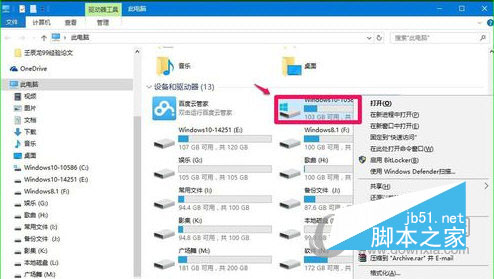
打开Windows10-10586属性窗口,在组或用户名(G)栏中,没有Administrators管理员用户组,点击【安全】-【高级】,打开Windows10-10586(C:)的高级安全设置窗口;
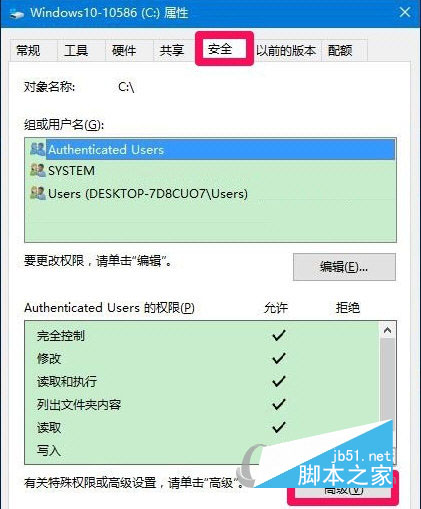
在Windows10-10586(C:)的高级安全设置窗口,我们点击:添加,打开Windows10-10586(C:)的权限项目窗口;
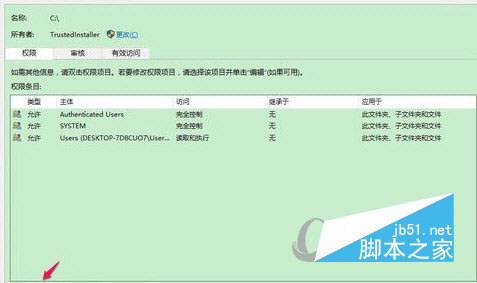
在Windows10-10586(C:)的权限项目窗口,点击:选择主体,打开选择用户或组对话框;
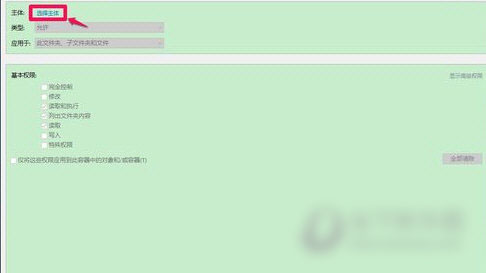
在选择用户或组对话框中,我们点击:高级(A),打开一个新的选择用户或组窗口;
在新打开的窗口中,我们点击右侧的【立即查找N】;
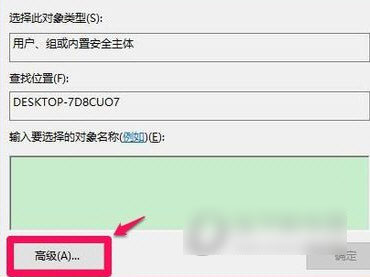
在搜索结果(U)栏中找到Administrators并点击选择,再点击:确定;
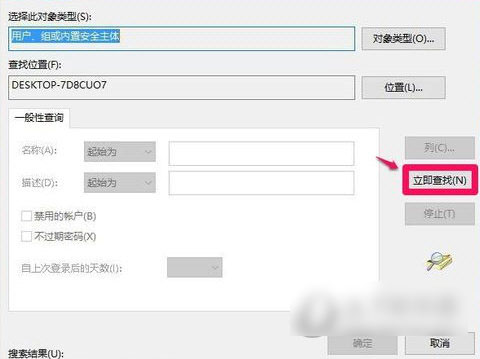
回到选择用户或组对话框中,可见Administrators已经显示在输入要选择的对象栏中,点击:确定;
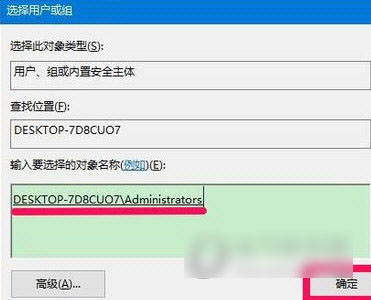
回到Windows10-10586(C:)的权限项目窗口,可以看到基本权限栏中【完全控制】前面的复选框中没有打勾,点击打上勾;
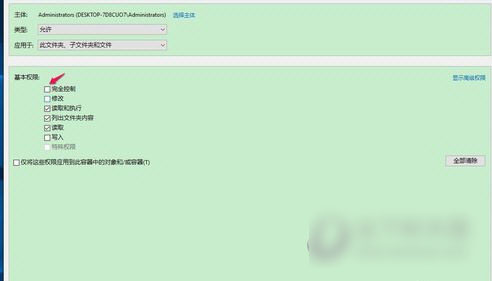
我们在【完全控制】前面的复选框中打上勾以后,再点击:确定;

回到Windows10-10586(C:)的高级安全设置窗口,点击:应用 - 确定;

最后回到Windows10-10586(C:)属性窗口,我们可以看到,Administrators管理员用户组已经添加到系统的组或用户名栏中,点击:确定;
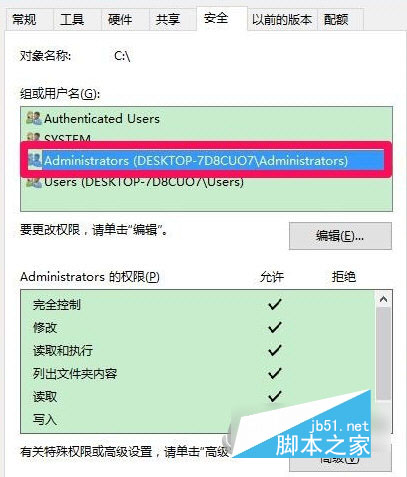
关于Win10添加Administrators管理员用户组的方法就给大家介绍这么多,希望对大家有所帮助!
 咨 询 客 服
咨 询 客 服